
Kao što već znate, u Appleovom operativnom sustavu, OSX, imate uslužni program za stvaranje i pregled datoteka u PDF formatu.
Mnogo puta morate poslati određenu datoteku u PDF poštom i otkrijete da ga za nekoliko megabajta ne možete poslati. Danas ćemo objasniti kako smanjiti veličinu datoteke u PDF putem pregleda.
Ponekad ste se možda zapitali kako je moguće da datoteka u kojoj su samo slova i u Wordovom formatu zauzima nekoliko kilobajta, kada je pretvorimo u PDF zauzima nekoliko megabajta. Odgovor na sve ovo odnosi se na procese pretvorbe i generiranja formata koji uvijek traju nekoliko kilobajta. Međutim, danas ćemo vam pokazati kako smanjiti veličinu PDF datoteka pomoću pregleda.
Koraci koje treba slijediti su sljedeći:
- Prvo, razjasnite PDF datoteku na koju želimo smanjiti njezinu veličinu.
- Dotičnu datoteku otvaramo putem Preview.
- Jednom otvoreni, idemo na jelovnik pregled, kliknite na arhiva i kasnije Izvoz.
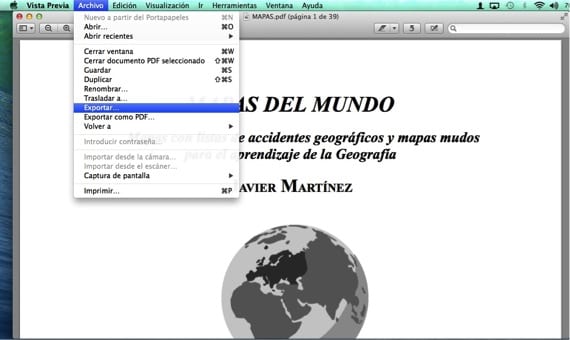
- Unutar prozora koji se pojavi, ako želimo izmijeniti ime datoteke, biramo gdje želimo da se spremi i na kraju u padajućem izborniku na dnu odabiremo "Smanji veličinu datoteke".
Kao što možete vidjeti na sljedećem snimku zaslona, datoteka od 8,2 Mb pretvorena je u datoteku od 1,5 MB. Morate provjeriti je li rezultat kompresije prihvatljiv u pogledu kvalitete teksta i slike koja ostaje. Inače ćete uvijek imati original da biste mogli napraviti drugu vrstu kompresije s programima trećih strana.
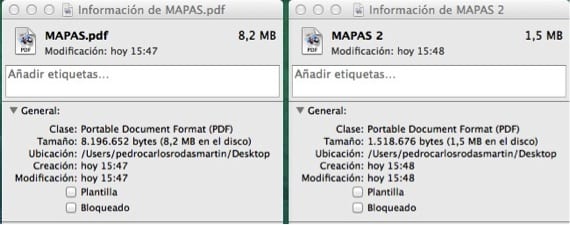
Više informacija - Kompresija memorije ponovno se pojavljuje u OS X Mavericks